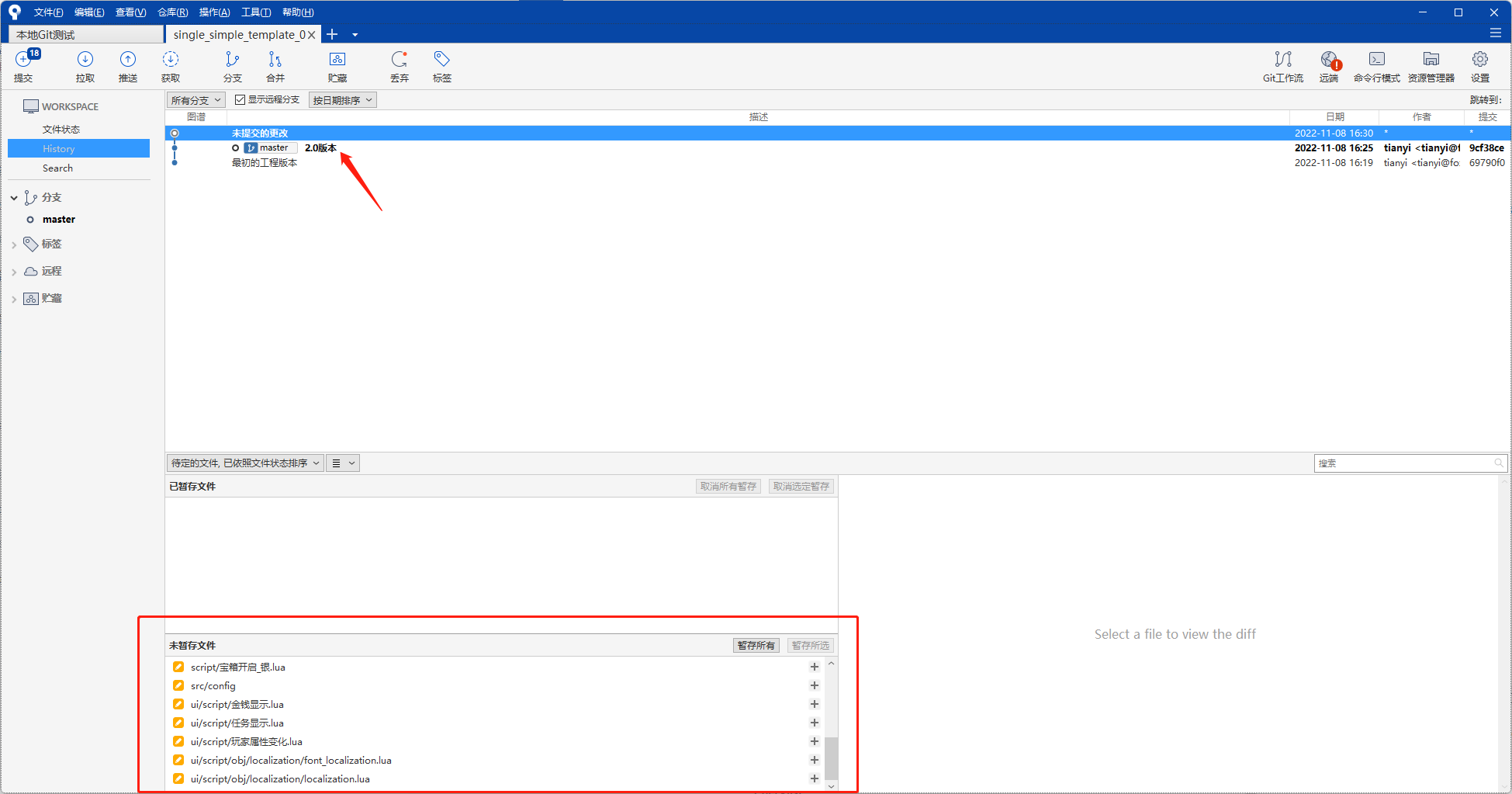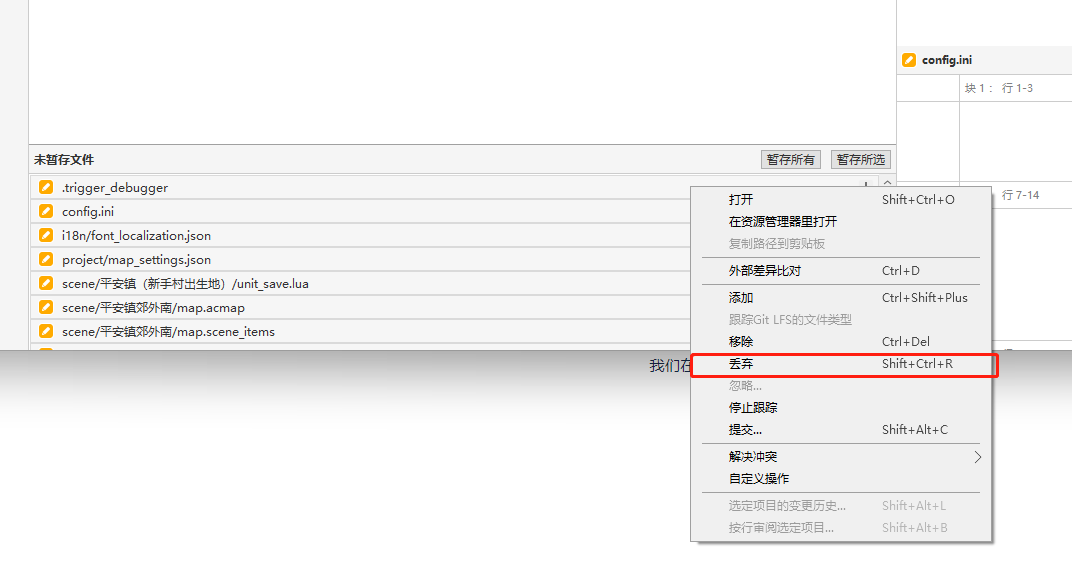用Sourcetree进行本地项目管理
Sourcetree是一个可视化的项目管理工具,本案例只涉及最简单的本地项目管理方法,协作、代码管理、权限管理等问题,本案例均不涉及
Sourcetree的下载
从Sourcetree官网下载Windows版本客户端,如截图所示
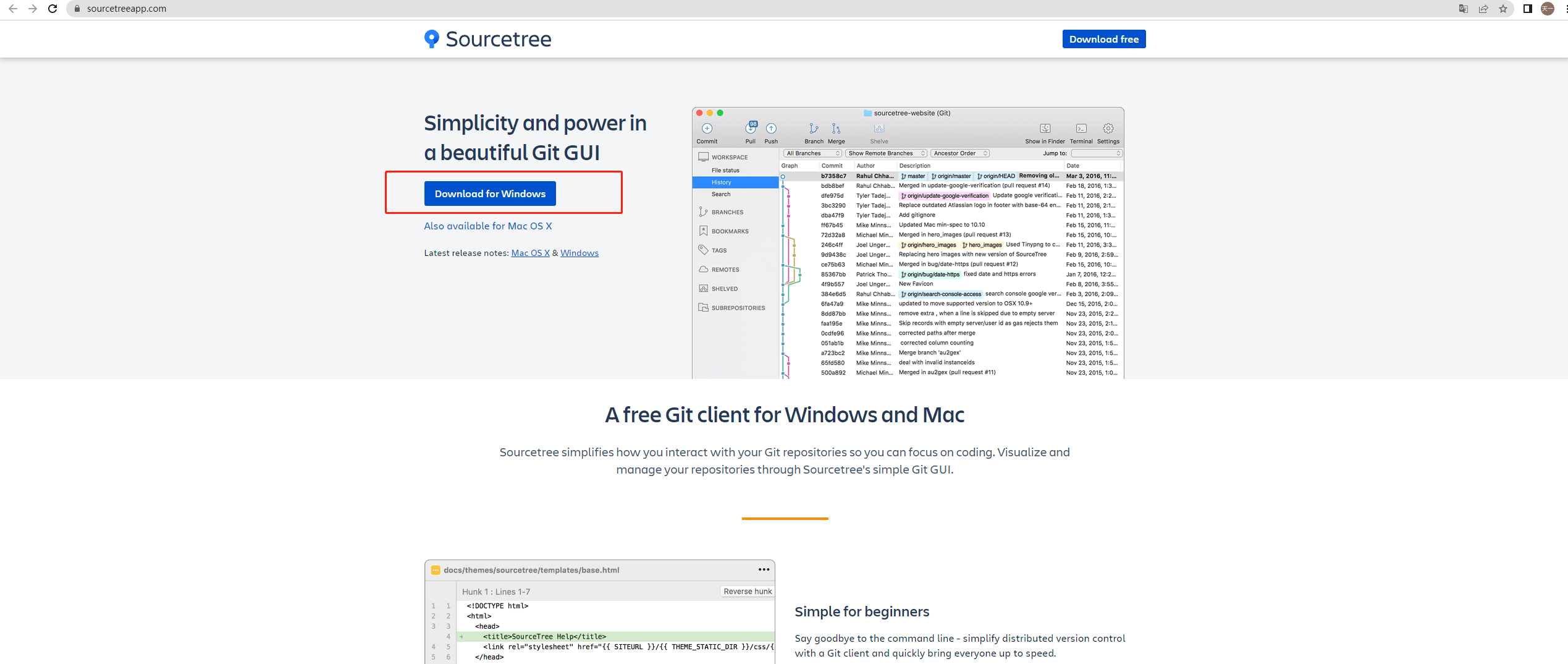
Sourcetree的安装
这一步可以选跳过,不需要注册Bitbucket的账户

这一步会默认勾选安装Git和Mercurial,不需要进行修改,勾选安装即可
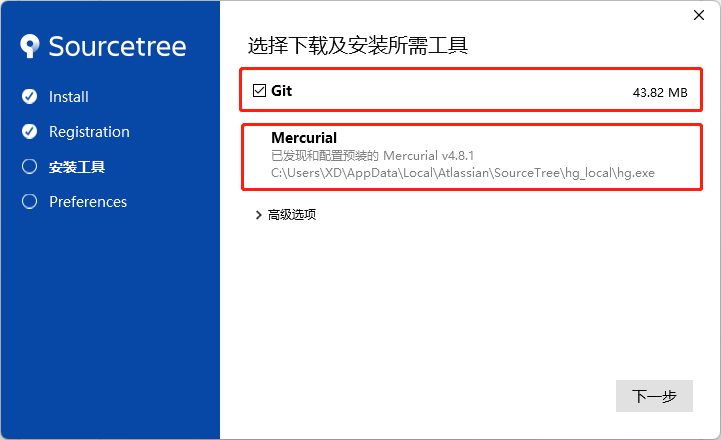
这一步输入用户名和邮箱,由于我们是本地管理,可以随便输入
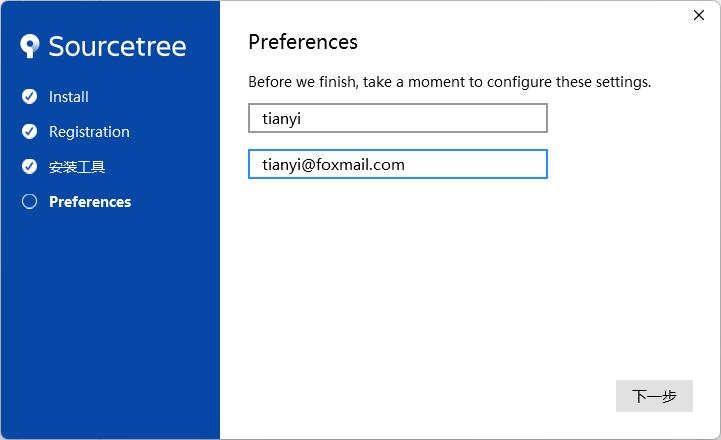
Sourcetree的使用:创建自己的版本管理目标项目
装好以后,启动sourcetree,为自己创建一个新的Tab,点击图中的Create
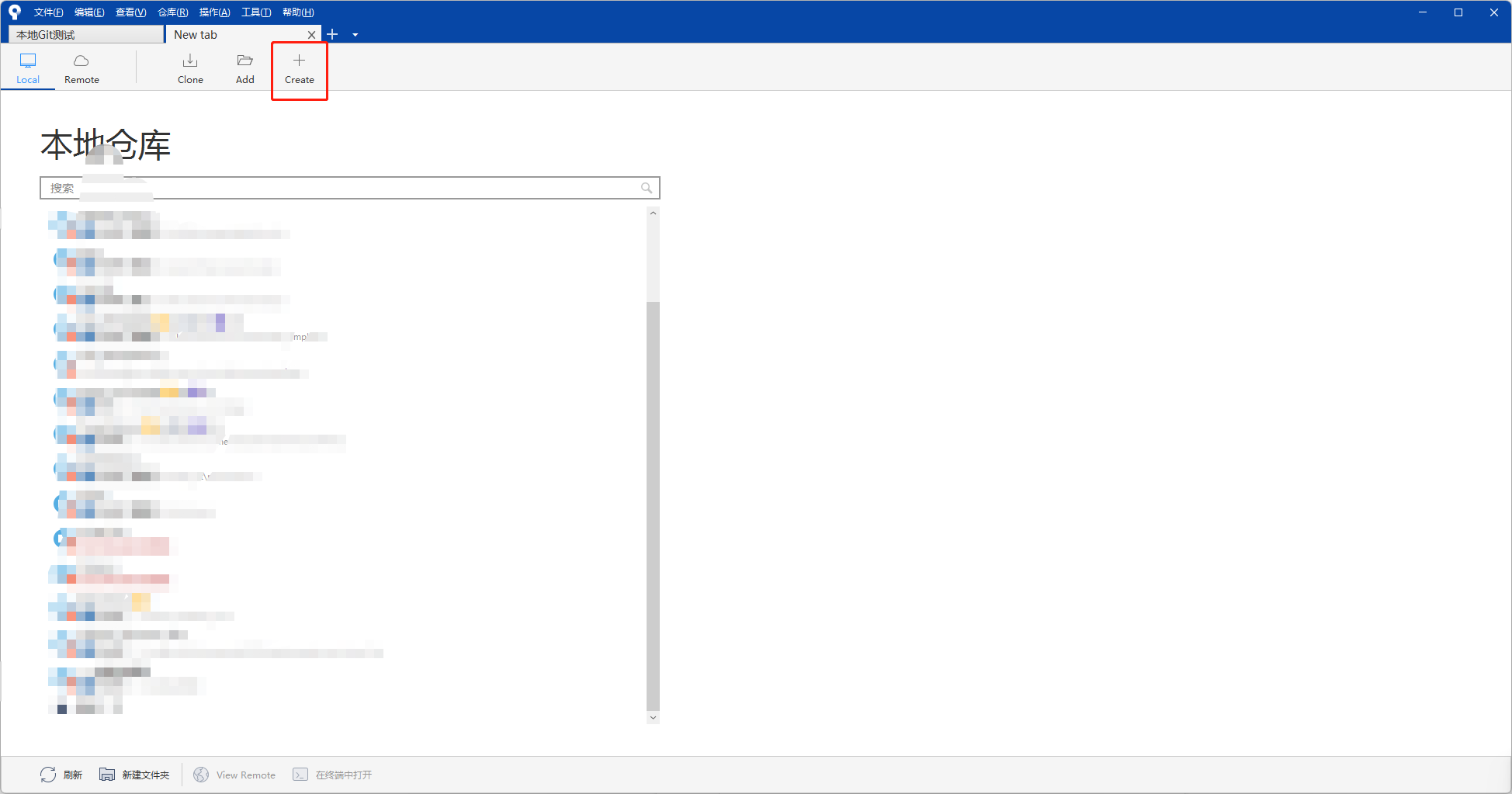
点击浏览,选择你的星火项目所在的文件夹

提醒文件已存在,是否创建仓库,选择『是』
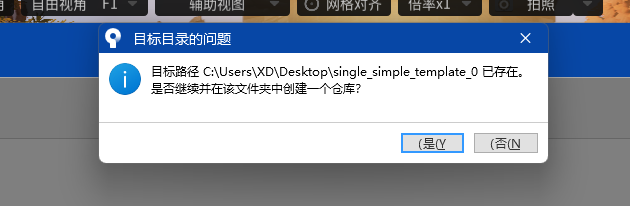
第一次创建好后,项目文件还没有纳入版本管理中,请点击暂存所有,再提交,创建你的初始版本
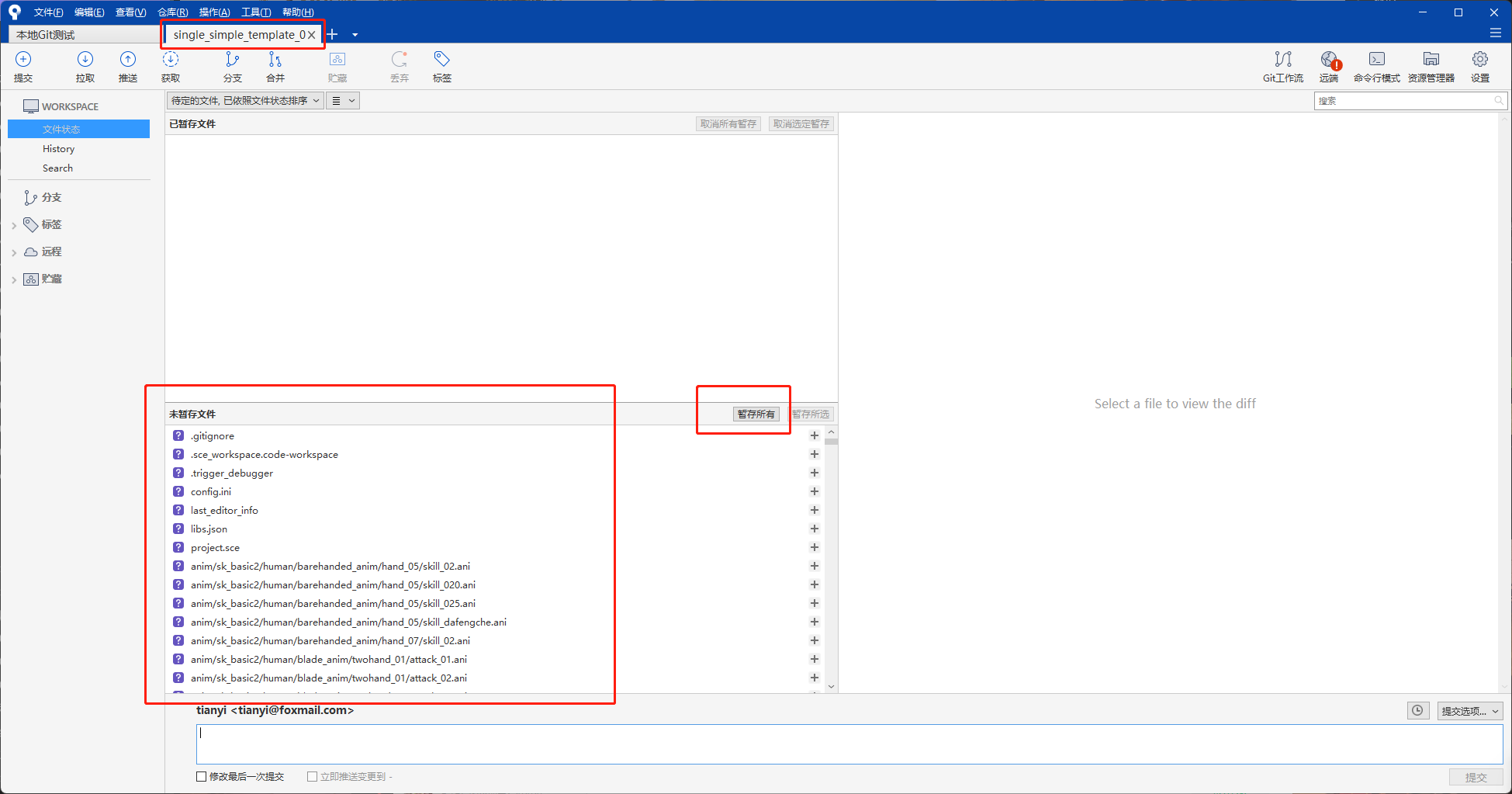
每次提交都可以写一些信息,用来区分版本或者改动
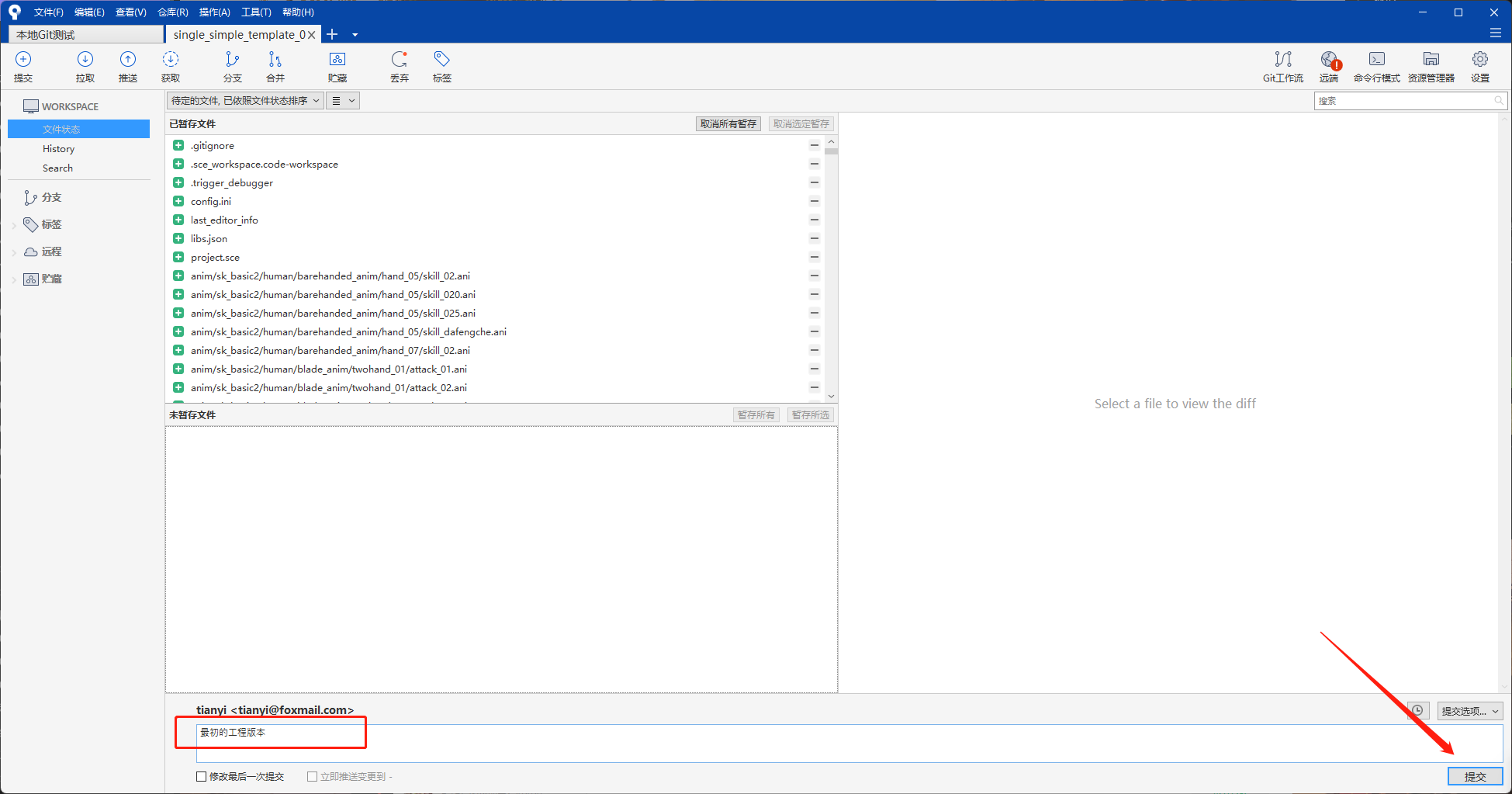
提交后,即创建出了这样一个master工程版本
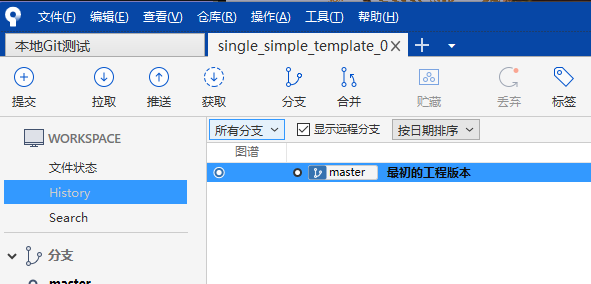
Sourcetree的使用:修改原始版本,构造新的版本
在星火编辑器中打开这个项目,进行一些修改,并且保存项目

这里能看到一批修改过的文件出现在这个区域

将这些文件全部保存,并且点击提交,将新的版本保存为2.0版本

这时候就可以看到,同时存在了『最初的工程版本』和『2.0版本』
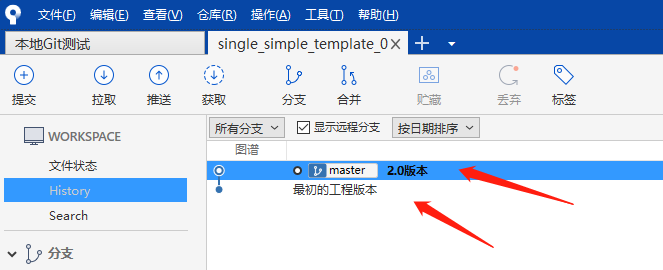
当前处于『2.0版本』,但是我们发现2.0版本改错了,想回退到之前的旧版
于是双击『最初的工程版本』,弹出提醒,点击确定
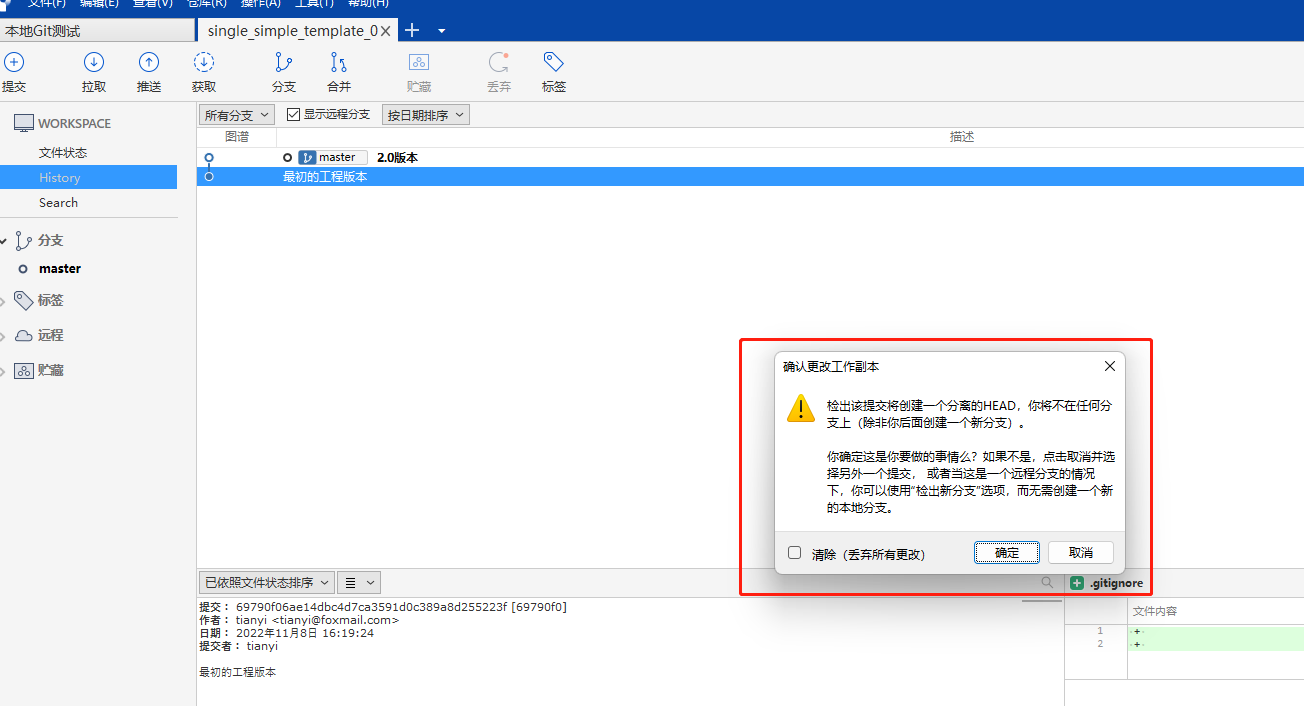
这样我们就切换回了『最初的工程版本』,再双击『2.0版本』,又可以切回『2.0版本』
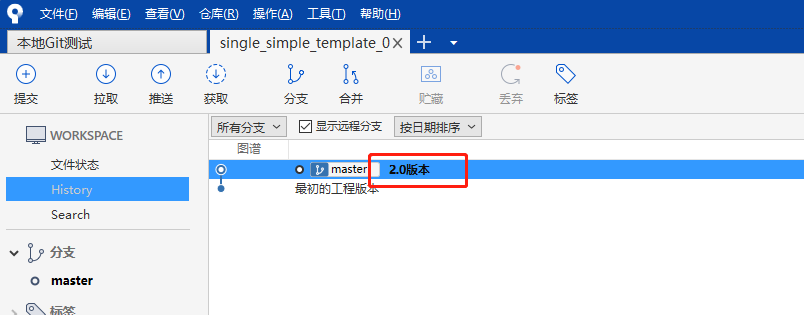
Sourcetree的使用:抛弃修改过的文件
如果我们基于当前的版本,做了修改,但是又想重置回修改的状态,则需要将『未暂存的文件』丢弃 有时候大家会发现无法双击切换,往往也是因为有『未暂存的文件』需要先丢弃处理